win8系统怎么添加windows媒体中心
2019-08-06 13:15:01
经常使用windows系统的用户,应该都很熟悉系统播放器media,全称是windows media center,中文叫做windows媒体中心功能,而在win8系统当中没有自带媒体功能,需要我们自己手动添加,那么win8系统怎么添加windows媒体中心呢?今天为大家分享win8系统添加windows媒体中心的操作方法。
添加windows媒体中心操作方法:
1、将鼠标滑至屏幕的右下角调出Charm栏选择“设置”,接着点击“电脑信息”弹出系统界面。现在我们看到在Windows版本的区块里有一行“获取新版本的Windows的更多功能”,点击它。如图所示:
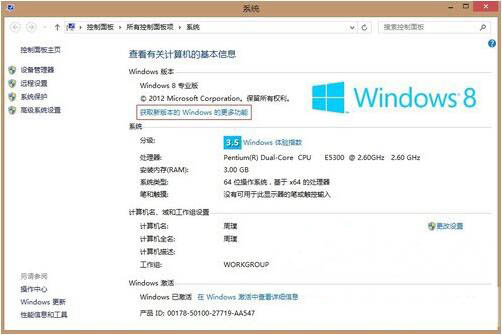
2、进入了“向Windows添加功能”的界面,这时候选择“我已购买产品密钥”。媒体中心的密钥需要从微软官方获得,你可能要为此支付一笔费用,但是在2013年1月31日之前这是免费的。如图所示:
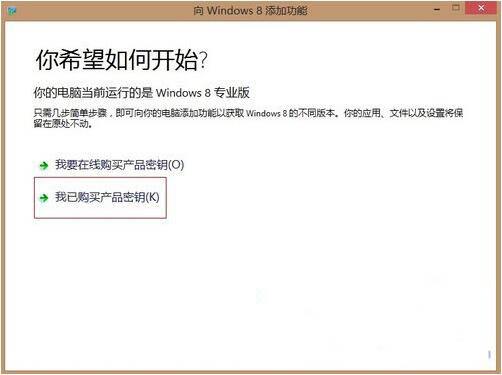
3、在接下来的界面中将我们获取到的序列号复制到输入框中,之后系统会进行一次验证,待验证密钥有效时就可以继续进行下一步了。如图所示:
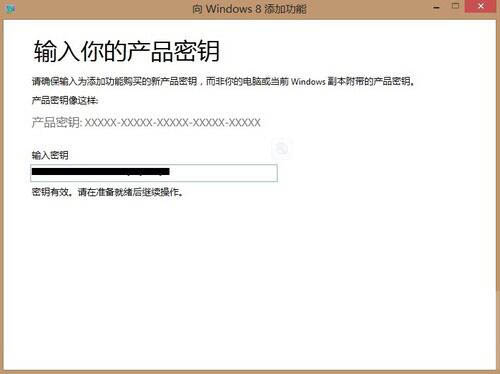
4、在接受许可条款之后点击“添加功能”,我们的安装操作就完成了。接下来系统会自动进行安装,安装的时间将取决于你的电脑以及它是否需要更新,而我们要做的只是等待。如图所示:
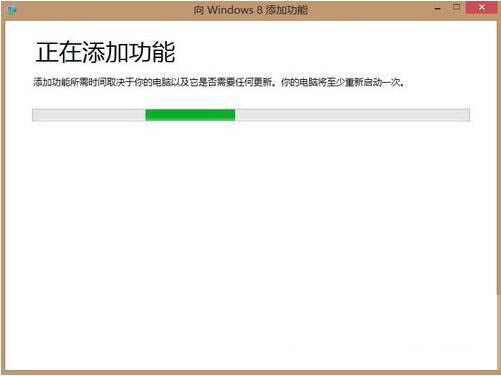
需要注意的是,在安装的过程中电脑会至少重启一次,因此如果你的电脑上仍有进行中的程序或是未保存的文件,请尽快处理好以防丢失。
关于win8系统添加windows媒体中心的操作方法就为用户们详细介绍到这边了,如果用户们使用电脑的时候不知道怎么添加windows媒体中心,可以参考以上方法步骤进行操作哦,希望本篇教程对大家有所帮助,更多精彩教程请关注u启动官方网站。
原文链接:http://www.uqidong.com/help/11520.html
最近有位使用华硕VivoBook14 2021版笔记本的用户想要为电脑重新安装系统,但是不知道怎么设置u盘启动...
- [2022-08-08]荣耀MagicBook 15 2021 锐龙版笔记本怎么通过bios设置
- [2022-08-07]雷神911PlusR笔记本使用u启动u盘重装win7系统教程
- [2022-08-07]神舟战神ZX9-DA3DA笔记本安装win11系统教程
- [2022-08-07]华硕ProArt StudioBook笔记本如何进入bios设置u盘启动
- [2022-08-06]雷神911M创作大师笔记本安装win10系统教程
- [2022-08-06]宏碁Acer 墨舞EX214笔记本怎么通过bios设置u盘启动
- [2022-08-06]华硕 无畏360笔记本一键重装win11系统教程
U盘工具下载推荐
更多>>-
 win7系统重装软件
[2022-04-27]
win7系统重装软件
[2022-04-27]
-
 怎样用u盘做u启动系统盘
[2022-02-22]
怎样用u盘做u启动系统盘
[2022-02-22]
-
 怎么进入u盘装机系统
[2022-02-22]
怎么进入u盘装机系统
[2022-02-22]
-
 win7硬盘安装工具
[2022-02-16]
win7硬盘安装工具
[2022-02-16]
 神舟战神Z8-DA7NT笔记本重装win10系
神舟战神Z8-DA7NT笔记本重装win10系
 华硕VivoBook14 2021版笔记本如何通过
华硕VivoBook14 2021版笔记本如何通过
 win7pe启动盘制作软件
win7pe启动盘制作软件
 u启动win 8pe系统维护工具箱_6.3免费
u启动win 8pe系统维护工具箱_6.3免费
 荣耀MagicBook 15 2021 锐龙版笔记本怎
荣耀MagicBook 15 2021 锐龙版笔记本怎
 win10怎么安装视频教学
win10怎么安装视频教学
 u启动u盘启动安装原版win8系统视频
u启动u盘启动安装原版win8系统视频
 win11系统如何初始化电脑
win11系统如何初始化电脑
 win11系统怎么删除pin码
win11系统怎么删除pin码

 联想win8改win7bios设置方法
联想win8改win7bios设置方法
 技嘉uefi bios如何设置ahci模式
技嘉uefi bios如何设置ahci模式
 惠普电脑uefi不识别u盘怎么办
惠普电脑uefi不识别u盘怎么办
 win8改win7如何设置bios
win8改win7如何设置bios
 bios没有usb启动项如何是好
bios没有usb启动项如何是好
 详析bios设置显存操作过程
详析bios设置显存操作过程
 修改bios让电脑待机不死机
修改bios让电脑待机不死机